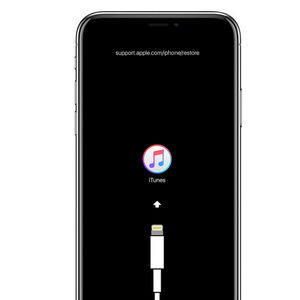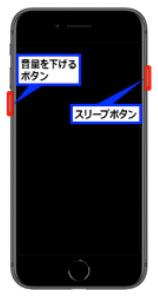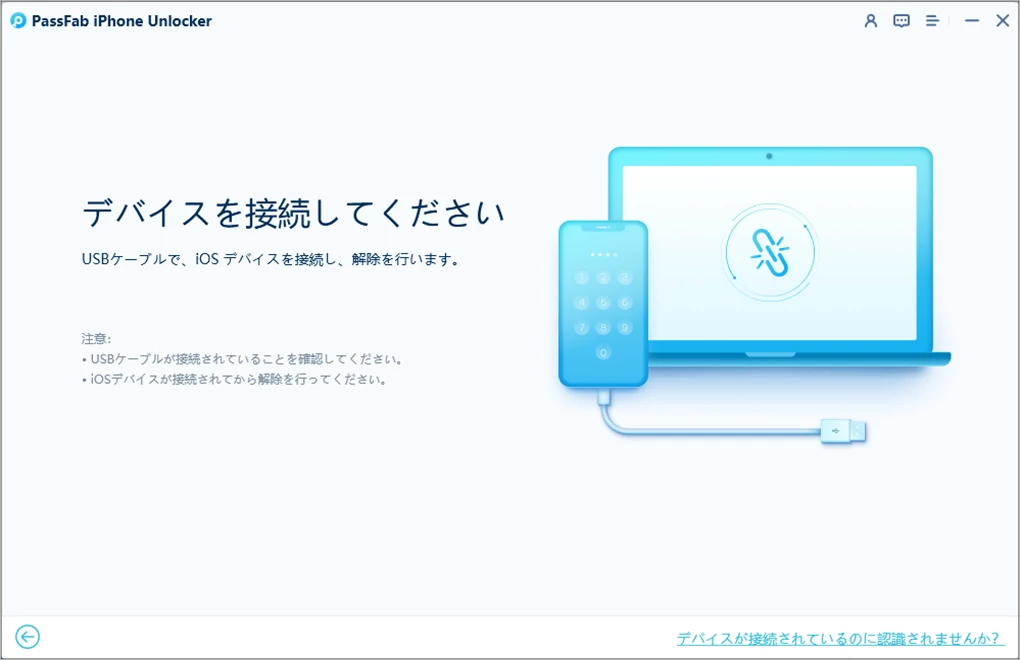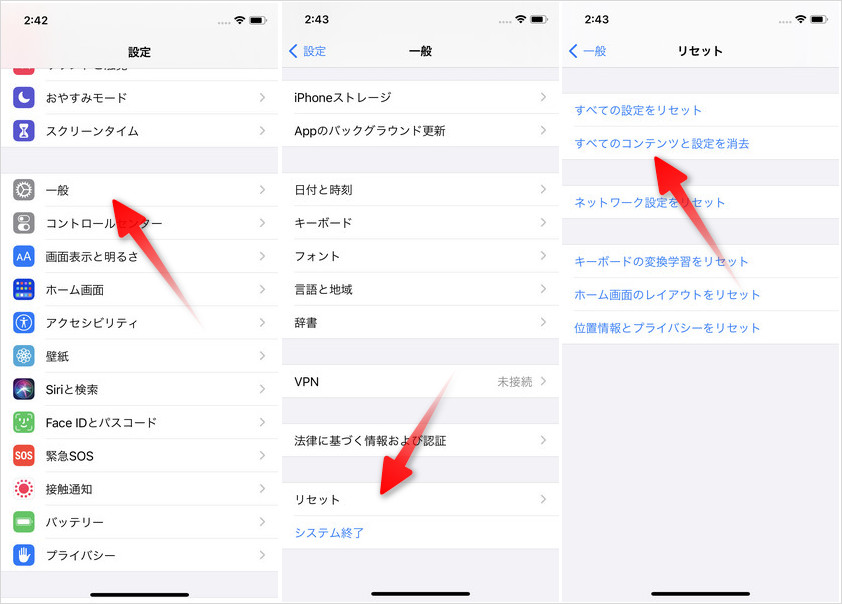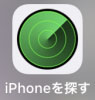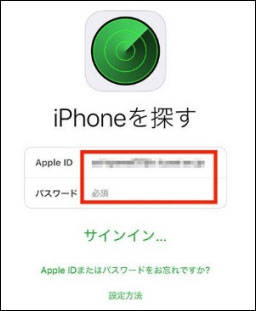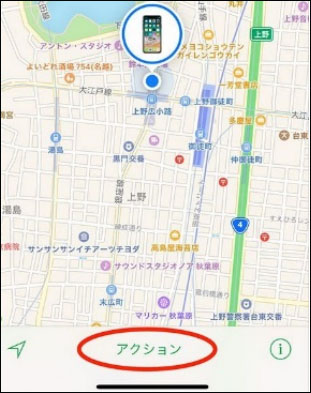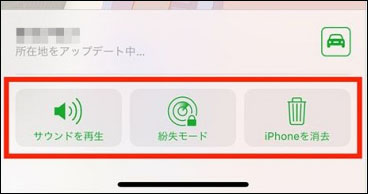iPhoneの不具合が起きた場合など、iPhoneを強制的に初期化しなくてはいけない事態に直面した場合、どう対応すべきか把握していますか。iPhoneを初期化するのは、出来ることなら避けたいものですが、不具合が起きた場合の解決法や、紛失したiPhoneの悪用を防ぐなど、どうしても必要に迫られることもあります。いざというときに慌てないように、本記事にて、リカバリーモードでiPhoneを強制的に初期化・リセットする方法についてご紹介いたします。
- リカバリーモードとは?
- リカバリーモードでiPhoneを強制初期化するやり方
- パソコンでiPhoneを強制初期化するほかの方法について
- パソコンなしでiPhoneを強制初期化する方法
- iPhoneをリカバリーモードから初期化するとどうなる?
- iPhoneのリカバリーモードは何分くらいかかりますか?
リカバリーモードとは?
リカバリーモード(Recovery Mode)は、コンピュータやスマートフォンなどのデバイスで使用される特別な動作モードのことを指します。このモードは、通常のオペレーティングシステム(OS)の起動や動作に問題が発生した場合に、デバイスを修復または復元するために使用されます。
リカバリーモードでiPhoneを強制初期化するやり方
それでは、リカバリーモードでiPhoneを強制初期化する方法について詳しく紹介いたします。iPhoneをリカバリーモードにし、iTunesを使って強制的に初期化する方法です。iPhoneとパソコンをケーブルでつないだ上で、機種ごとに以下の手順を行います。
iPhone7以前の機種の場合
01iPhoneの電源を落とします。
02スリープボタンとホームボタンを同時に長押しします。

03Appleマークが出たら指を離します。
04その後、iTunesマークが表示されます。

05パソコンでiTunesが立ち上がり、メッセージが表示されるので、「復元」を選んで実行します。
iPhone7の場合
01iPhoneの電源を落とします。
02スリープボタンと音量を下げるボタンを同時に長押しします。

03Appleマークが出たら指を離します。
04その後、iTunesマークが表示されます。

05パソコンでiTunesが立ち上がり、メッセージが表示されるので、「復元」を選んで実行します。
iPhone8以降の機種の場合
01音量を上げるボタンを押し、続いて音量を下げるボタンを押したら、サイドボタンを長押しします。

02Appleマークが出たら指を離します。
03その後、iTunesマークが表示されます。

04パソコンでiTunesが立ち上がり、メッセージが表示されるので、「復元」を選んで実行します。
パソコンでiPhoneを強制初期化するほかの方法
それでは、パソコンを使ったほかの方法をご紹介します。
DFUモードで強制的に初期化する
iPhoneをDFUモードにし、iTunesを使って強制的に初期化する方法です。DFUモードは開発者向けのため、実行は自己責任となります。iPhoneとパソコンをケーブルでつないだ上で、機種ごとに以下の手順を行います。
iPhone7以前の機種の場合
01スリープボタンを3秒ほど押します。
02すぐホームボタンとスリープボタンを10秒ほど押します。
03ホームボタンは押したまま、スリープボタンだけ指を離します。
04パソコンでiTunesが立ち上がり、メッセージが表示されるので、「復元」を選んで実行します。
iPhone7以降の機種の場合
01スリープボタンを3秒ほど押します。
02すぐ音量を下げるボタンとスリープボタンを10秒ほど押します。
03音量を下げるボタンは押したまま、スリープボタンだけ指を離します。
04パソコンでiTunesが立ち上がり、メッセージが表示されるので、「復元」を選んで実行します。
「iPhoneを探す」で強制的に初期化する
iCloudの「iPhoneを探す」機能を使って強制的に初期化する方法です。紛失などで手元にないiPhoneの初期化を行うことが出来ます。
01パソコンで、iCloudにサインインします。
02「iPhoneを探す」を選択します。
03画面上部「すべてのデバイス」から初期化対象のiPhoneを選択します。
04「iPhoneを消去」を選択し、実行します。

iPhone画面ロックを解除する裏技PassFab iPhone Unlockを使ってiPhone/iPadを強制的に初期化する
次はiPhoneを初期化できる専用のソフトを使用する方法です。今回ご紹介する「PassFab iPhone Unlock」であれば、Apple IDやパスワードを使用せず、簡単な手順でiPhoneを初期化することが出来ます。iPhoneのボタン操作をうまく出来ない、サインインに必要なApple IDとパスワードを忘れてしまった、といったトラブルの際に、スムーズに問題解決を行うことが出来るスマートなソフトです。また、同ソフトは画面ロック、スクリーンタイムパスワード、指紋認証、顔認証などの解除にもサポートし、すべてのiOSバージョンとデバイスに対応(iOS17にも対応)します。もしリカバリモードまたはほかの方法でiPhoneを初期化できない場合、ソフトPassFab iPhone Unlockの利用をおすすめします。
01パソコンにインストールしたPassFab iPhone Unlockerを起動します。
02「解除開始」をクリックしましょう。

03パソコンとiPhoneをケーブルで接続してください。

04「開始」をクリックしてください。

05ファームウェアのダウンロードを行います。

06最後に「解除開始」をクリックすると初期化が実行されます。

パソコンなしでiPhoneを強制的に初期化する方法
続いて、パソコンを使用せずにiPhoneを強制的に初期化する方法をご紹介します。
iPhone本体で強制的に初期化する
01「設定」を開きます。
02「一般」をタップしてください。
03「リセット」をタップします。
04「すべてのコンテンツと設定を消去」を選択して実行します。

「iPhoneを探す」アプリを利用して強制的に初期化する
01ホーム画面の「iPhoneを探す」アイコンをタップします。

02初期化したいiPhoneに設定しているApple IDとパスワードでサインインします。

03表示されたデバイス一覧から、初期化したいiPhoneを選択します。「アクション」をタップします。

04「iPhoneを消去」を選択すると、実行できます。

iPhoneをリカバリーモードから初期化するとどうなる?
iPhoneをリカバリーモードから初期化すると、デバイスの全てのデータと設定が削除され、ファクトリーリセットが実行されます。これにより、デバイスが新しい状態に戻り、以前のデータやアプリケーション、設定などは完全にクリアされます。
iPhoneのリカバリーモードは何分くらいかかりますか?
iPhoneのリカバリーモードからの復元やアップデートの時間は、複数の要因に依存します。最初に、新しいiOSファームウェアのダウンロードが必要で、これはインターネット接続の速度に依存します。次に、ダウンロードしたファームウェアのインストールに時間がかかります。最後に、デバイス上のデータの復元もデータの量によって異なり、時間がかかる場合があります。したがって、具体的な時間はデバイスの状態やネットワーク速度によって異なります。リカバリーモードの操作が進行中であるか、待つ必要があるかを考慮してください。
まとめ
iPhoneを強制的に初期化・リセットする方法について、パソコンを使うパターンと使わないパターンをそれぞれご紹介させていただきました。パソコンが使える状況であれば、専用ツールであるPassFab iPhone強制初期化ソフトがオススメです。準備や手順が簡単な上に、短時間で初期化を実行することが出来ます。また、スクリーンタイムのパスコードを忘れた場合や、iPhoneに設定したApple IDを削除するといった用途にも利用することが可能です。